câu 1: khi nào ta cần trình bày một văn bản dưới dạng bạng ? Hãy nêu một ví dụ cụ thể?
câu 2: hãy nêu các bước để tạ bảng trong văn bản ?
câu 1: khi nào ta cần trình bày một văn bản dưới dạng bạng ? Hãy nêu một ví dụ cụ thể?
câu 2: hãy nêu các bước để tạ bảng trong văn bản ?
Câu 1: Khi nào ta cần trình bày một phần văn bản dưới dạng bảng? Hãy nêu một ví dụ cụ thể?
Chúng ta cần trình bày một phần văn bản dưới dạng bảng khi thông tin, dữ liệu của một nội dung có nhu cầu tính toán, so sánh và sắp xếp.
Ví dụ: Thời khóa biểu, bảng điểm …
Câu 2: Hãy nêu các bước để tạo bảng trong văn bản?
Các bước để tạo bảng trong văn bản là:
- Chọn nút lệnh Insert Table (chèn bảng) trên thanh công cụ.
- Nhấn giữ nút trái chuột và di chuyển chuột để chọn số hàng, số cột cho bảng rồi thả nút chuột.
Câu 1: Khi đó bảng sẽ là hình thức trình bày cô đọng, dễ hiểu và dễ so sánh hơn
VD: lịch, thời khóa biểu, bảng thực phẩm,...
Câu 2: Cách 1: Tạo bảng trên thanh công cụ
B1: Chọn Insert Table trên thanh công cụ chuẩn
B2: Nhấn giữ nút trái chuột và kéo thả để chọn
Cách 2: Tạo bảng bằng hộp thoại
B1: Vào Table -> Insert -> Table
B2: Nhập số cột trong ô: Number of columns
B3: Nhập số hàng trong ô: Number of rows
B4: Nháy OK
Khi nào ta cần trình bày một phần nội dung văn bản dưới dạng bảng? Hãy nêu một ví dụ cụ thể ?
Bạn vào đây xem câu trả lời nhé : https://hoc24.vn/hoi-dap/question/221169.html
Nhớ " thích " câu trả lời của mình nha
Trình bày các bước để tạo một bảng gồm 5 hàng 7 cột
Help me ![]()
Giúp mình nhé :))
B1 Vào Table \ Insert \ Table...
B2 Gõ vào mục Number of columns số 7, gõ vào mục Number of rows số 5
B3 Nháy OK
Cách 2 này. đưa con trỏ chuột đến nút lệnh Insert Table trên thanh công cụ. Nhấn giữ chuột và kéo chuột sao cho phía trên có dòng chữ 7*5 table. sau đó thả chuột
Trình bày các bước cơ bản để tạo một bảng gồm 5 hàng 7 cột.
Help me!!!
Trên giao diện Word các bạn chọn thẻ Insert -> Table -> rê con trỏ chuột chọn số hàng, cột cho bảng, sau đó click chuột trái để tạo bảng.

Bảng sẽ được tạo với số hàng, số cột mà các bạn vừa chọn:
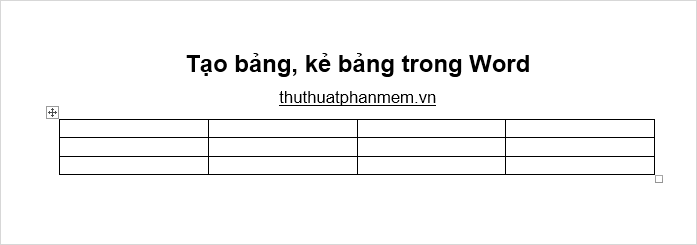
Chọn Insert -> Table -> Insert Table.
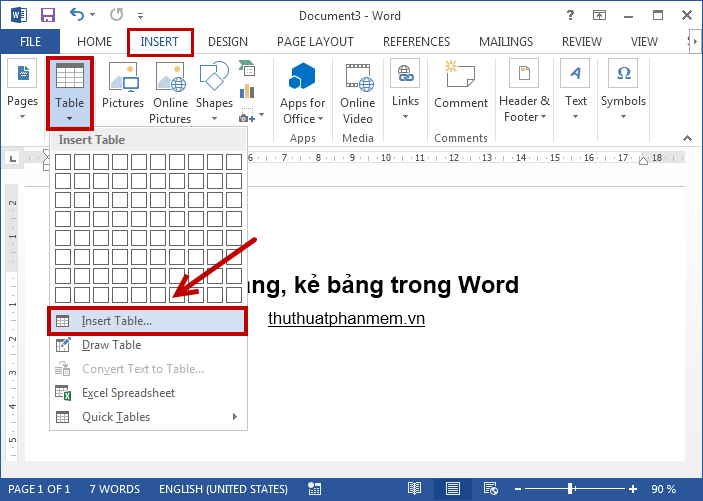
Xuất hiện hộp thoại Insert Table các bạn nhập số cột của bảng trong phần Number of columns, nhập số hàng của bảng trong phần Number of rows. Nhấn OK để tạo bảng.
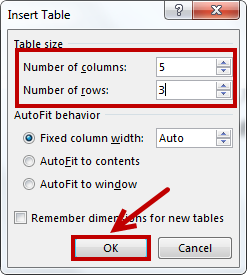
Kết quả các bạn sẽ được như sau:
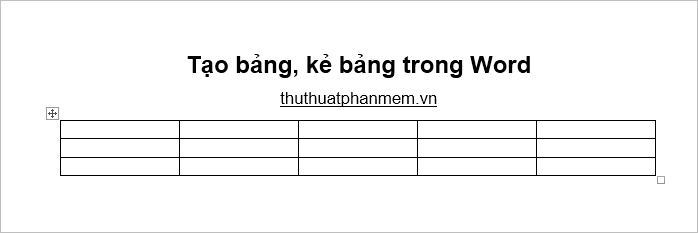
Nếu bảng bạn muốn tạo phức tạp hơn thì các bạn có thể sử dụng Draw table để kẻ bảng. Chọn Insert -> Table -> Draw Table.
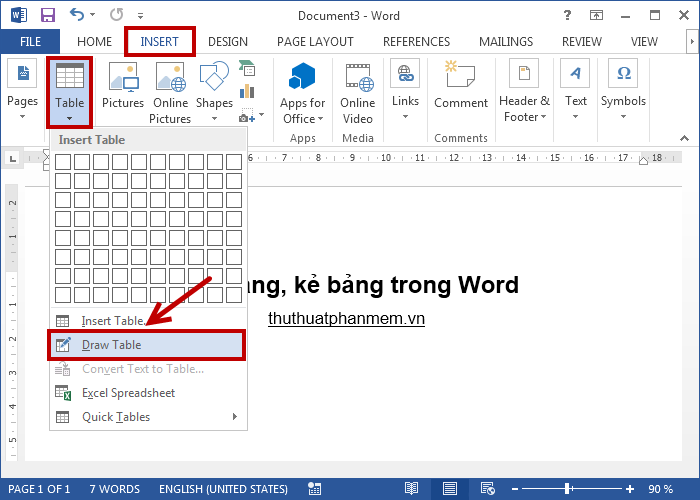
Con trỏ chuột chuyển thành cây bút, các bạn bắt đầu kẻ bảng như ý muốn.
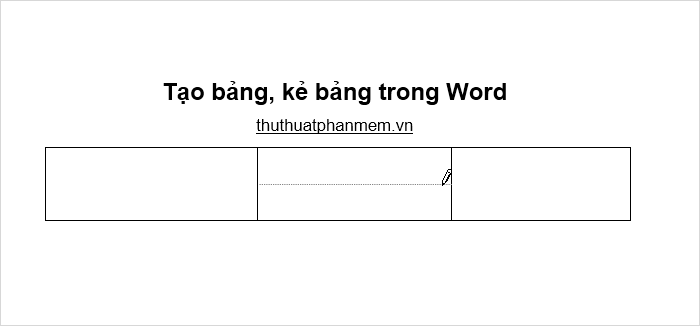
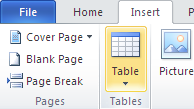 |
| Chèn bảng: Vào Insert chọn Tables |
- Chọn Quick Tables: Tạo nhanh bảng, sử dụng các bảng đã xây dựng sẵn
1. Phím delete có tác dụng gì?
2. Để lưu văn bản em chọn nút lệnh nào?
3. Muốn lưu trữ 1 văn bản em phải dùng lệnh gì?
4. Để mở 1 văn bản mới ta dùng tổ hợp phím:
Giúp mình nha mai thi rùi!![]()
1. Phím Delete có tác dụng xóa kí tự ngay sau con trỏ soạn thảo và xóa những phần văn bản lớn
2. Để lưu văn bản ta chọn nút lệnh Save
3. Để lưu văn bản, thực hiện;
Nháy nút lệnh Save -> x. hiện cửa sổ Save as
B1: Chọn thư mục để lưu ở ô Look in
B2: Gõ tên tệp văn bản ở ô File Name
B3: Nháy nút Save để lưu
4. Để mở 1 văn bản mới ta nháy nút lệnh Open
4. Để mở một văn bản mới ta dùng tổ hợp phím:
Ctrl+N
giúp mình vs gấp lắm
1 . muốn lưu một văn bản vào đĩa ta nháy nút lệnh nào trên thanh công cụ chuẩn ?
2 . để tạo một bảng ta thực hiện lệnh gì ?
3. các công việc liên quan đến định dạng văn bản là gì ?
mình cần gấp lắm ???????????????????
ngày mai mình thi rồi
Câu 1 :
Nhấn Save để lưu một văn bản vào đĩa
Câu 2
Thực hiện lệnh :
Table - Insert - Table
Câu 3
- Thay đổi phông chữ : Font
- Thay đổi cỡ chữ : Font Size
- Thay đổi kiểu chữ : Font Style
- Sử dụng hộp thoại Font, xuất hiện các lệnh :
+ Font
+ Font Size
+ Font Colour
+ Font Style
Nhớ ủng hộ tick Đúng !
em hãy nêu thao tác để thay đổi kích thước của hàng và cột trong bảng biểu?
đưa con trỏ chuột vào đường biên của hàng hoặc cột thì xuất hiện hai dấu mũi tên ( mk không hiển thị ra bài đc, bn thực hành thì biết ) để thay đổi độ rộng hay chiều cao của hàng
0 biết bạn có hiểu không nhưng hãy cứ tk cho mk na, thanks nhiều ! ![]()
1. Phím delete có tác dụng gì?
2. Để lưu văn bản em chọn nút lệnh nào?
3. Muốn lưu trữ 1 văn bản em phải dùng lệnh gì?
4. Để mở 1 văn bản mới ta dùng tổ hợp phím:
Giúp mình nha mai thi rùi!
xóa ki tu ngay sau con tro soan thao
nut lenh Save
lệnh save
ta dung to hop phim Ctrl+n
nhớ tick cho minh do
5. Muốn chèn hình ảnh vào văn bản phải thực hiện lệnh gì?
6. Muốn định dạng phông chữ cho kí tự ta bôi đen rồi chọn nút lệnh gì
7. Phím end trên bàn phím có tác dụng gì?
8. Trong word để xem toan văn bản trước khi in, ta thực hiện lênh:
9. Muốn chèn hình ảnh vào trang văn bản ta thực hiện:
10. Để mở 1 văn bản cũ ( đã lưu trên đĩa ) ta nháy chuột vào nút lệnh nào trên thanh công cụ?
5. Muốn chèn hình ảnh vào văn bản trong Word phải:
B1: chọn lệnh Insert -> Picture -> From File... Hộp Insert Pictire hiện.
B2: Chọn mục lưu tệp ảnh -> Chọn tệp ảnh -> Chọn Insert.
7. Phím Enter trên bàn phím trong Word có tác dụng xuống 1 đoạn mới.
10. Để mở 1 văn bản cũ ta nháy chuột vào File trên thanh công cụ.
8. Để xem văn bản trước khi in ta thực hiện lệnh: Print Preview.
11. Để bôi đen từ điểm chèn đến hết văn bản ta dùng tổ hợp phím:
12. Một bảng gồm có bao nhiêu cột và hàng?
13. Muốn mở 1 văn bản ta dùng:
14. Muốn sao chép phần văn ta phải thực hiện :
15. Nêu quy tắc gõ văn bản trong word
16. Nêu sự giống và khác nhau giữa phím delete và phím backspace về chức năng trong soạn thảo văn bản?
17. Định dạng kí tự là gì? Nêu các tính chất của định dạng kí tự
18. Nêu các bước lưu văn bản, mở văn bản có sẵn.
11. Shift + Ctrl + End
12. Một bảng trống được tạo với số hàng, số cột đã chọn
13. Mở vb có sẵn:Chọn File ---> Chọn thư mục, tên tệp ---> Open
Mở vb mới: New
14. Chọn văn bản cần sao chép(bôi đen) ---> Copy(Ctrl+C) ---> Đưa côn trỏ chuột đến vị trí cần sao chép ---> Paste (Ctrl+ V)
15.Các dấu ngắt câu được đặt sát vào từ trước nó, tiếp theo là dấu cách nếu vẫn còn nội dung
Các dấu mở ngoặc, dấu nháy được đặt sát vào bên trái kí tự đầu tiên của từ tiếp theo. Các dấu đòng ngoặc, đóng nháy phải đặt sát vào bên phải kí tự cuối cùng của từ trước nó.
16. Phím Delete xoá từ ngay sau nó, Backspace xoá từ đứng trước nó
17. Định dạng lí tự là thay đổi dáng vẻ của kí tự
Tính chất:
+ Phông chữ
+Cỡ chữ
+ Kiểu chữ
+Màu sắc
18.
Lưu văn bản: Vào File ---> Save
Mở vb có sẵn: Vào File ---> chọn tên thư mục ---> Chọn tên tệp ---> Open